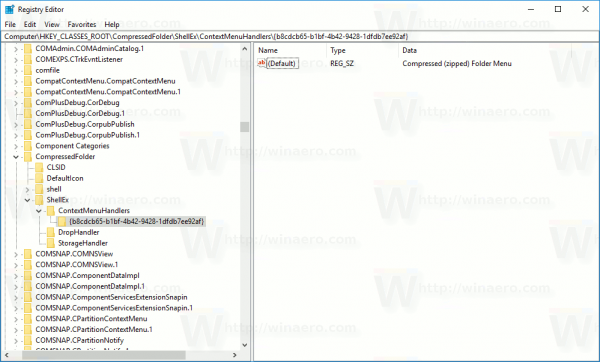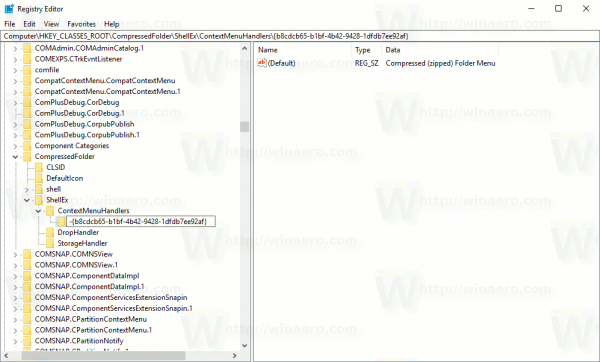По умолчанию Windows 10 имеет встроенную поддержку ZIP-архивов. Вы можете создать ZIP-архив или извлечь его содержимое в исходном виде, без использования сторонних инструментов. Проводник показывает команду контекстного меню «Извлечь все» для файлов ZIP, которые, возможно, вы захотите отключить. Вот как это можно сделать и почему вы можете захотеть это сделать.
Реклама
Можете ли вы перевести деньги с Venmo на PayPal?

Интегрированная поддержка архивов ZIP и CAB была представлена в более ранней версии Microsoft Windows, Windows Me. ZIP-архивы до этого поддерживались в Windows 98 с добавлением Plus! 98. Windows 10, Windows 8, Windows 7, Windows Vista и Windows XP унаследовали возможность работы с архивами изначально из Windows Me и предоставляют специальный пункт контекстного меню, Извлечь все, в контекстном меню, чтобы открыть специальный мастер для извлечения все содержимое архива.
Пользователи, которые предпочитают какое-либо стороннее приложение-архиватор, такое как 7-zip или WinRAR, могут захотеть избавиться от пункта контекстного меню по умолчанию «Извлечь все», потому что они никогда его не используют. Это очень легко сделать с помощью настройки реестра.
Чтобы удалить Извлечь все из контекстного меню в Windows 10 сделайте следующее.
- открыто Редактор реестра ..
- Перейдите к следующему ключу:
HKEY_CLASSES_ROOT CompressedFolder ShellEx ContextMenuHandlers {b8cdcb65-b1bf-4b42-9428-1dfdb7ee92af}Наконечник: Как одним щелчком мыши перейти к нужному разделу реестра .
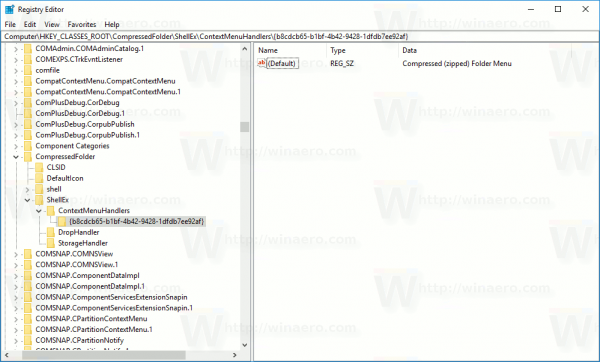
- Переименуйте или удалите подраздел {b8cdcb65-b1bf-4b42-9428-1dfdb7ee92af}.
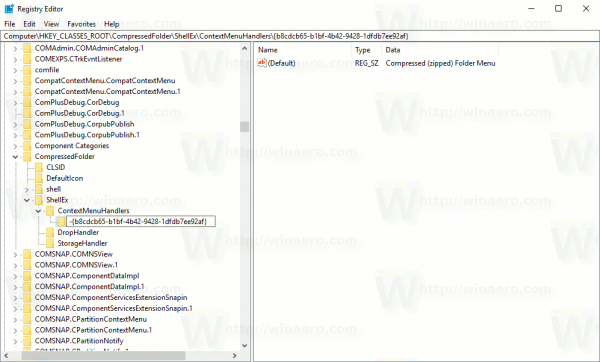
Пункт контекстного меню «Извлечь все» немедленно исчезнет.
Чтобы восстановить пункт контекстного меню «Извлечь все», откройте приложение «Редактор реестра» с помощью клавиши
HKEY_CLASSES_ROOT CompressedFolder ShellEx ContextMenuHandlers
Затем переименуйте подраздел {b8cdcb65-b1bf-4b42-9428-1dfdb7ee92af} обратно в его исходное имя или создайте заново. Это восстановит команду контекстного меню.
Чтобы сэкономить ваше время, я сделал готовые файлы реестра, которые вы можете скачать ниже:
Скачать файлы реестра
В архиве два файла. Первый - «удалить, извлечь все контекстное меню.reg». Дважды щелкните его, чтобы удалить пункт контекстного меню «Извлечь все». Настройка отмены включена. Файл называется «восстановить, извлечь все контекстное меню.reg». Дважды щелкните по нему, чтобы восстановить запись в контекстном меню.
Вот и все.